 Izvor: Hayato Huseman / Android Central
Izvor: Hayato Huseman / Android Central
Samsungovi telefoni su moćni, ali niti jedan telefon neće imati izvrsne performanse u svim situacijama, zato ćemo vam pokazati kako riješiti neke od najčešćih problema sa Samsung telefonima. Kako vaš Samsung telefon počinje starjeti, možda ćete početi usporavati već nekoliko godina s novim značajkama i aplikacijama. Ako se vaš Galaxy uređaj s vremena na vrijeme usporava, postoji mnogo stvari koje možete učiniti kako biste ga popravili - evo naših glavnih savjeta.
Kako riješiti uobičajene probleme sa Samsung telefonom: Ponovno pokretanje je prvi korak
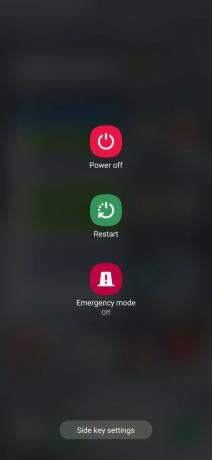 Izvor: Android Central
Izvor: Android Central
Ponekad se toliko usredsredimo na pokušaj popravljanja usporavanja da zaboravimo na najosnovniju stvar ikada: ponovno pokretanje telefona. To vrijedi za bilo koga Android telefon, ne samo Samsung Galaxy uređaj. Da, smrdi kad čujete "jeste li ga isključili i ponovno uključili?" kad se osjećate kao da ste već probali neke stvari, ali ovo ste nešto vi imati da biste to učinili kao prvi korak u rješavanju problema s performansama.
Softver i aplikacije trebali bi se ponašati, ali ponekad se ne ponašaju - i dovoljno je jednostavno ponovno pokretanje. Alternativno, čak i ako morate i dalje tražiti različite načine kako riješiti svoj problem, ponovno pokretanje i dobivanje čistijeg računa za početak je vrlo važno. Ponovnim pokretanjem telefona i onda dijagnosticirajući, možda ćete maknuti dio dodatne pukotine kako biste mogli vidjeti stvarni problem.
Za ponovno pokretanje pritisnite i držite tipka za napajanje (ispod tipki za glasnoću) dvije sekunde i dodirnite "ponovno pokreni". Ako ste slučajno uključili Bixby na tom gumbu, možete pritisnuti i držati tipku tipke za uključivanje i isključivanje zvuka dvije sekunde.
Kako riješiti uobičajene probleme sa Samsung telefonom: Provjerite ima li aplikacija koje troše bateriju
 Izvor: Android Central
Izvor: Android Central
Problemi s izvedbom najčešće se mogu povezati s aplikacijom koja se loše ponaša - ako ne i s nekoliko aplikacija. Tipično ako aplikacija usporava dovoljno velik problem cijeli tvoj telefon, također prazni bateriju. Dakle, gledanje potrošnje baterije može vam dati naznaku gdje dalje pretraživati. Potrošnju baterije možete pronaći u postavke, njega uređaja, baterija, i korištenje baterije. Najbolje je provjeriti potrošnju baterije na kraju dana kako biste dobili što potpunije informacije.
Kada pogledate potrošnju baterije za taj dan, nijedna pojedinačna aplikacija ne bi smjela činiti velik postotak vaš ukupan iznos, osim ako to ima smisla aplikacija velike snage - zamislite neku aplikaciju za streaming medija ili 3D igru primjer. Svaka "normalna" aplikacija koju upotrebljavate relativno kratko i nije grafički intenzivna treba biti negdje u 1-5% vaše upotrebe. Ako aplikacija koristi više od toga, vrijedi dodatno istražiti. To je dvostruko točno ako na ovom popisu vidite aplikaciju koju nedavno niste otvorili - aplikacija koja uglavnom radi u pozadini može stvarati probleme.
Na noviji Samsung telefoni s jednim UI 2 i novijim, zaslon za upotrebu baterije omogućuje vam čak i vraćanje unatrag i prikaz podataka o bateriji iz prethodnih dana, što može biti korisno. Ako danas vidite aplikaciju koja vam troši bateriju, možete se vratiti u prošli tjedan i provjeriti je li to stalni problem ili je povezan s nečim što ste učinili upravo danas.
Kako riješiti uobičajene probleme sa Samsung telefonom: Pogledajte upotrebu memorije (RAM-a)
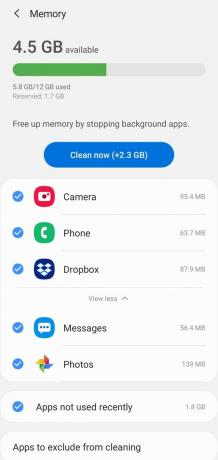 Izvor: Android Central
Izvor: Android Central
Slijedeći isto razmišljanje kao i gledanje potrošnje baterije, možete vidjeti i koliko memorije koriste aplikacije. Velika upotreba memorije može ukazivati na lošu aplikaciju i kada je upotrebljavate puno vaše memorije, može sve usporiti dok se ostatak sustava bori za dobivanje potrebne memorije. Ići postavke, njega uređaja, i memorija.
Ovdje ćete vidjeti raščlambu koliko se memorije koristi u posljednje vrijeme, ali ne biste trebali odmah biti uznemireni. Prvo što trebate pogledati je vrh očitanja koje pokazuje koliko memorije imate na raspolaganju. Ako imate na raspolaganju preko 1 GB, vi ovdje ne treba ništa raditi - odolite želji da pritisnete tipku "očisti odmah", molim. Vaš je telefon trebao za dodjelu RAM-a aplikacijama i aplikacijama treba zadržati na količini RAM-a koja im je potrebna. Sve dok se ne drže RAM-a kad ga trebaju druge aplikacije i dijelovi sustava, ovdje nema problema.
Jedini problemi nastaju ako vidite ovdje navedenu aplikaciju koja se koristi puno RAM-a kad zapravo niste nedavno koristili tu aplikaciju. Poput rasprave o bateriji, aplikacija koju ne upotrebljavate aktivno ne bi trebala zauzimati telefonske resurse. U tom slučaju možete prisilno zaustaviti aplikaciju i provjeriti je li problem jednokratni ili biste trebali nešto dodatno istražiti. Uglavnom će aplikacije pravilno koristiti memoriju, a sustav telefona oduzet će RAM od aplikacija koje nisu korištene. Naravno, uvijek postoje iznimke.
Kako riješiti uobičajene probleme sa Samsung telefonom: Smanjite razlučivost zaslona
Samsungovi telefoni poznati su po svojim zaslonima, a dio jednadžbe je i njihova super visoka rezolucija. Iako su njegovi novi telefoni više nego sposobni izvoditi sve zadatke u najvišoj razlučivosti, kako telefoni stare i aplikacije postaju sve intenzivniji, postoji vjerojatnost da stariji hardver možda neće moći pratiti. Što je veća razlučivost zaslona, procesor mora teže raditi kako bi prikazao svu grafiku na zaslonu, pa smanjenje razlučivosti olakšava njegov posao i može sve ubrzati.
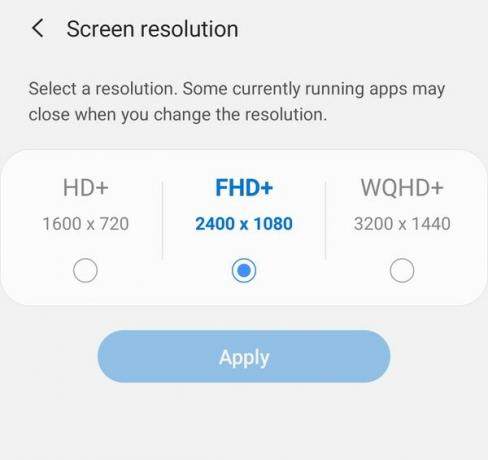 Izvor: Android Central
Izvor: Android Central
Uđi u postavke, prikaz, i Razlučivost zaslona za odabir niže razlučivosti. Prema zadanim postavkama, Samsungovi telefoni čak i ne koriste najvišu rezoluciju - zbog performansi i trajanja baterije - ali možda ste je već pojačali. Na Samsungovim modernim telefonima vjerojatno ćete vidjeti opcije HD +, FHD + i QHD +.
Lijepo je što na najnovijim Samsungovim zaslonima doista nećete primijetiti razliku u vizualnoj jasnoći između QHD + i pada na FHD +. Zasloni i dalje imaju dobru gustoću piksela pri nižoj razlučivosti, a ovisno o kvaliteti vašeg vida, možda čak i nećete moći primijetiti razliku u HD + razlučivosti na nekim telefonima.
Kako riješiti uobičajene probleme sa Samsung telefonom: Deinstalirajte (ili onemogućite) nekorištene aplikacije
 Izvor: Android Central
Izvor: Android Central
Kad pokušavate pronaći usporavanje za koje sumnjate da je povezano s nekom aplikacijom, može vam se činiti da vas ganja guska ako imate instalirane stotine aplikacija. To često može biti aplikacija koju zapravo ne koristite, ali je iz bilo kojeg razloga samo instalirana na vašem telefonu. Činjenica da je riječ o neiskorištenoj aplikaciji može otežati njezino pronalaženje kao krivca. Da biste pojednostavili stvari, možete smanjiti broj prilika za loše ponašanje aplikacija samo deinstaliranjem onih koje vam nisu potrebne.
Ići postavke i aplikacije da biste vidjeli cjelovit popis svih aplikacija na telefonu. Dodirnite gumb izbornika u gornjem desnom kutu dodirnite poredati po, i odaberite zadnji put korišten - ovo će pokazati vaše najmanje korištene aplikacije na dnu popisa. Možda ćete se iznenaditi da su neke od tih aplikacija još uvijek instalirane ili koliko je prošlo otkako ih upotrebljavate. Ako želite smanjiti opterećenje svoje aplikacije, ovo je izvrsno mjesto za početak.
Ako želite zadržati instaliranu aplikaciju, ali je samo spremiti za kasniji dan, možete je "onemogućiti". To će ga zadržati u pohrani vašeg telefona i zadržati sve njegove podatke, ali jamčit će da se neće moći pokrenuti dok ga kasnije ne omogućite. Učinite to samo ako na telefonu imate dovoljno besplatne pohrane.
Kako riješiti uobičajene probleme sa Samsung telefonom: Vratite na zadane postavke
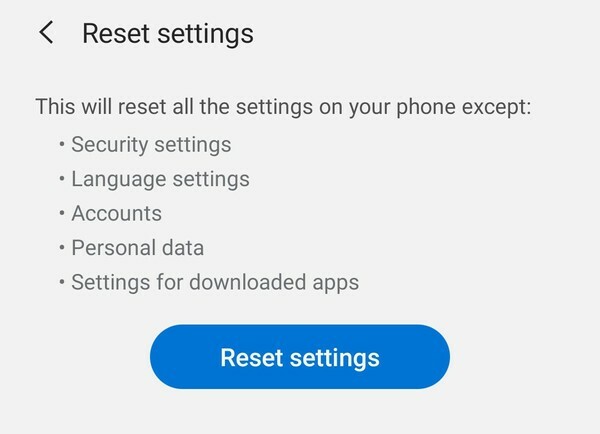 Izvor: Android Central
Izvor: Android Central
Ako ne možete pronaći određenu aplikaciju ili drugi uzrok usporavanja telefona, može biti korisno samo resetirati svi postavke na vašem telefonu tako da se vraća na općenito rad kako je to bilo kad ste ga prvi put dobili. Izvođenjem resetiranja "postavki" telefon će obrisati sve promjene napravljene na sigurnosti, jeziku, računima, osobnim podacima i postavkama za preuzete aplikacije (poput zadanih aplikacija itd.).
Da biste resetirali postavke, idite na postavke, opće upravljanje, resetirati i dodirnite resetiranje postavki. Da budemo jasni, ovo će ne izbrišite svoje aplikacije ili podatke aplikacija, tako da nećete morati ništa instalirati ili se ponovo prijaviti u svoje aplikacije. Međutim, to htjeti izbrišite puno prilagodbi koje ste tijekom mjeseci i godina napravili pomoću telefona. Stvari će se vratiti na relativno prazan prostor, ali izbjegavate gnjavažu oko sigurnosne kopije i vraćanja svih aplikacija i podataka. Ovo je dobar kompromis.
Kako riješiti uobičajene probleme sa Samsung telefonom: Vraćanje na tvorničke postavke
 Izvor: Android Central
Izvor: Android Central
Kada sve drugo zakaže, a vi jednostavno ne možete pronaći izvor (e) usporavanja vašeg telefona, posljednji je korak resetiranje na tvorničke postavke. Ovo će otpuhati sve vaše prilagodbe, aplikacije i podatke i početi ispočetka baš kao što je telefon izašao iz kutije. To je nuklearna opcija.
Prije nego što nastavite, pobrinite se za to napravite sigurnosnu kopiju svih podataka. Vraćanje na tvorničke postavke izbrisat će se sve, a ne želite ga trajno izgubiti! Imamo cjelovit vodič za izradu sigurnosne kopije vašeg Android telefona, koji vam mogu pomoći da budete sigurni da su svi vaši važni podaci sigurni i spremni za vraćanje na telefon nakon resetiranja.
Kad ste sigurni da ste sigurnosno kopirali sve svoje važne podatke, vratite se u postavke resetiranja i dodirnite Vraćanje tvorničkih postavki. Telefon će vas podsjetiti na sve što se briše i na račune koji se uklanjaju. Također ćete možda morati potvrditi lozinku za svoj Samsung račun. Zatim još jednom potvrdite i telefon će se automatski resetirati na tvorničke postavke. Ponovno će se pokrenuti, trebati nekoliko minuta da se izbriše i ponovno se ponovo pokrenuo - kad se vrati, bit će potpuno nov.
Nova perjanica

Samsungov mainstream vodeći model hit je
O S20 se može voljeti mnogo toga, od izvrsnog hardvera i specifikacija do čvrstog višenamjenskog sustava kamera. Ovo je dostojna nadogradnja za bilo kojeg vlasnika Samsunga.
- 1000 dolara na Amazonu
- 1000 dolara u Best Buyu
- 959 dolara u Walmartu
Moć stilusa

- Od 1.099 dolara na Amazonu
- Od 1.100 USD u Best Buyu
- Od 1100 američkih dolara u BiH
S Pen nema zamjenu
Ako ste vjerni kupac Galaxy Notea, Note 20 Ultra vjerojatno je najbolja moguća verzija kojoj ste se mogli nadati. Sadrži znatno poboljšano iskustvo S Pen, veliku nadogradnju fotoaparata u odnosu na prethodne verzije Notea i sve moguće specifikacije koje biste mogli zatražiti, ovaj monolit od 1300 dolara vrijedi kao ulaznica. Jednostavno moraš znati da ti treba.
Možemo zaraditi proviziju za kupnju pomoću naših poveznica. Saznajte više.

S toliko nijansi, postoji Galaxy S20 FE boja za svakoga.
Samsung nas stvarno razmazuje bojama Galaxy S20 FE. Može biti teško odabrati između te sočne crvene, bujne zelene, luksuzne ljubičaste i još mnogo toga, pa pogledajmo sve boje uzajamno i shvatimo koja pripada vašoj džep.

Evo najboljih slučajeva za Galaxy S10.
Iako to nije najnoviji telefon, Galaxy S10 jedan je od najljepših i najsklizavijih telefona na tržištu. Obavezno ga opremite jednim od ovih slučajeva.

Ljudi koji vole rutiranje i modificiranje trebaju provjeriti ove Android telefone.
Ako gledate unaprijed i znate da ćete na sljedećem telefonu htjeti promijeniti nešto što zahtijeva prilagođeni softver ili root pristup, ovi su telefoni najbolje opcije.

Andrija Martonik
Andrew je izvršni urednik u SAD-u, Android Central. Ljubitelj je mobilnih uređaja od dana Windows Mobilea, a u AC-u pokriva sve stvari povezane s Androidom od 2012. godine. Za prijedloge i ažuriranja možete ga dobiti na [email protected] ili na Twitteru na @andrewmartonik.
